Cara Menonaktifkan Jaringan WiFi Anda Saat Kabel Ethernet Terhubung [Windows]
Saat menghubungkan ke jaringan WiFi, Windows akan selalu mendukung yang terkuat yang tersedia. Jika Anda berada dalam jangkauan beberapa jaringan WiFi yang dikenal, Windows akan memilih yang dengan kekuatan sinyal terkuat dan bukan yang lebih cepat atau memiliki lebih sedikit perangkat yang terhubung. Terlepas dari seberapa kuat sinyal WiFi, koneksi kabel Ethernet hampir selalu akan menjadi lebih baik dan Windows akan lebih menyukainya daripada koneksi WiFI dalam banyak kasus. Namun, jika sistem Anda menolak untuk mendukung koneksi Ethernet melalui jaringan WiFi Anda, Anda dapat memberi tahu Windows untuk menonaktifkan koneksi sama sekali ketika mendeteksi koneksi Ethernet. Begini caranya.
Klik kanan ikon WiFi di baki sistem dan pilih Open Network and Sharing Center. Ini adalah pengaturan Panel Kontrol yang dapat Anda navigasikan dari dalam aplikasi Panel Kontrol dan ini hanya cara tercepat untuk mendapatkannya. Jaringan WiFi saat ini yang terhubung dengan Anda akan muncul di sini. Klik nama koneksi seperti yang disorot di bawah ini untuk pergi ke propertinya.
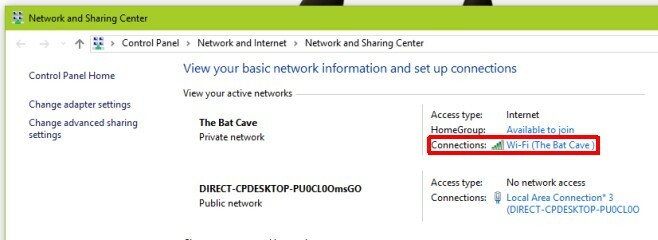
Di jendela Status Wi-Fi yang terbuka, klik tombol ‘Properti’ di bagian ‘Aktivitas’. Jendela Wi-Fi Properties akan terbuka. Klik tombol igure Konfigurasi ’di bawah adaptor jaringan yang terdaftar.
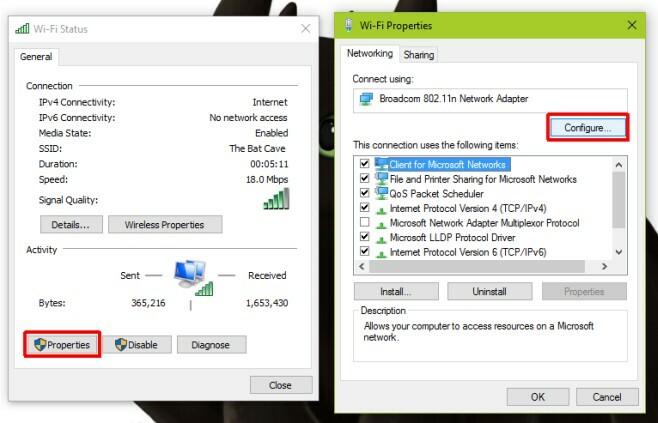
Ini akan membuka properti untuk adapter jaringan yang Anda gunakan untuk terhubung ke jaringan WiFi. Buka tab ‘Tingkat Lanjut’ dan gulir ke seluruh daftar pengaturan di kotak ‘Properti’. Ada opsi yang disebut ‘Nonaktifkan Saat Koneksi Kabel’, pilih dan dari drop-down ‘Nilai’ di sebelah kanan, pilih nilai ‘diaktifkan’. Klik ‘Oke’ dan Anda selesai.

Apa yang dilakukan adalah menonaktifkan perangkat, mis. Network Adapter pada sistem Anda setiap kali Windows mendeteksi koneksi Ethernet. Ini otomatis dan karena itu berfungsi pada perangkat daripada jaringan WiFi individual yang telah Anda tambahkan, Anda hanya perlu mengonfigurasinya sekali.
Ini berfungsi pada Windows 7/8 / 8.1 / 10. Itu diuji pada Windows 7 dan pratinjau membangun Windows 10.
Pencarian
Tulisan Terbaru
Cara Melihat Kata Sandi Dari Aplikasi Atau Program Apa Saja Di Komputer Anda
Banyak aplikasi menyimpan kata sandi Anda di belakang tanda bintang...
Edit & Sesuaikan Gambar Dengan Cara Mudah Dengan Studio Foto Untuk Windows 8
Aspek yang sangat penting dari pengeditan gambar adalah alat yang A...
Monitor Janji Kalender Windows Dari Desktop Anda
Salah satu aplikasi paket terbaik di Windows Vista adalah Kalender ...


